Microsoft Excel 2016怎么隐藏指定列-Microsoft Excel 2016隐藏指定列的方法

microsoft excel 2016 是微软发布的一款电子表格处理软件,作为 office 2016 套件的核心组件之一,具备强大的数据计算、分析与可视化功能。它支持多种公式和函数运算,并提供数据透视表、图表等工具,便于用户高效处理复杂信息。新增的“预测工作表”功能可根据历史数据智能生成趋势预测,而 power query 则优化了数据清洗与整合流程。同时,excel 2016 提升了团队协作能力,支持多人在线实时编辑,并与 onedrive 和 sharepoint 深度集成,方便共享与管理。无论用于财务建模、项目管理还是日常办公事务,excel 2016 都能提供专业高效的帮助,是个人与企业不可或缺的办公工具。接下来我们来看看 microsoft excel 2016 如何隐藏指定列,以及具体的操作方法。
第一步
打开 Microsoft Excel 2016,点击【空白工作簿】创建一个新表格。
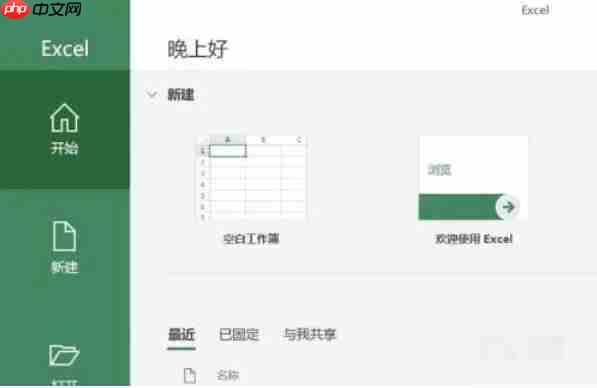
第二步
在表格中输入所需的数据(虽然此步骤并非强制要求,但通常隐藏列是在已有数据基础上进行操作)。
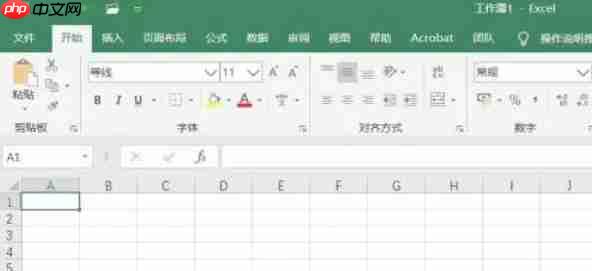
第三步
方法1:点击列标头(如 A、B)选中整列。
方法2:按住鼠标左键拖动选择多个列(例如同时选中 C 列和 D 列)。
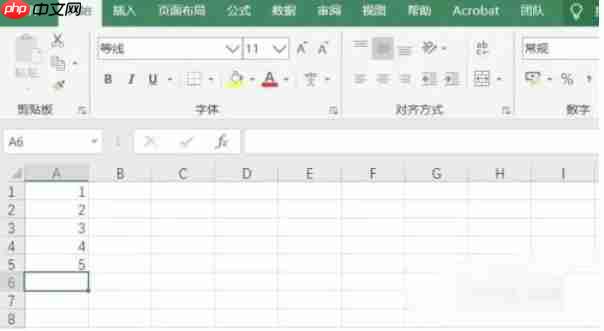
第四步
右键点击所选列,在弹出菜单中选择【隐藏】选项。
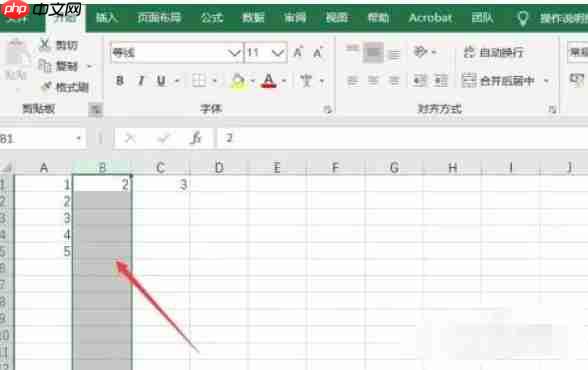
第五步
快捷方式:按下 Ctrl + 0(数字零)快速隐藏所选列。
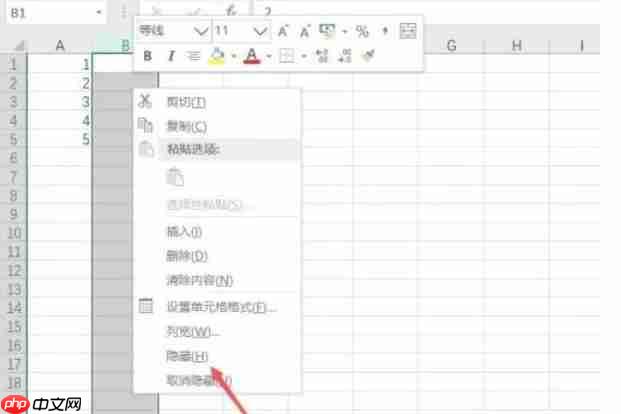
第六步
被隐藏的列标题将不再显示,相邻列之间会出现双竖线符号(如 | |),表示其间存在隐藏的列。
免责声明
游乐网为非赢利性网站,所展示的游戏/软件/文章内容均来自于互联网或第三方用户上传分享,版权归原作者所有,本站不承担相应法律责任。如您发现有涉嫌抄袭侵权的内容,请联系youleyoucom@outlook.com。
同类文章
七彩虹战斧B850M主板评测:豪华供电散热,高性价比之选
一、前言:主流定位高端配置 电竞玩家的超级黑刃AMD锐龙9000系列处理器依旧使用AM5接口,保持了良好的兼容性,对于用户来说主板和CPU无需绑定同步升级,可以自由选择,更方便也更节约。特别是定位于
微软:OneDrive不仅仅是简单的云存储!而是强大生产力工具
9月26日消息,微软近日在其最新博客中强调,OneDrive绝非仅仅是简单的云存储服务,作为微软旗下的核心云存储解决方案,OneDrive不仅提供海量的云端存储空间,更是强大的生产力工具。OneDr
七彩虹显卡限时特惠:晒单送3A游戏与京东E卡
9月26日消息,七彩虹“i玩派”广州站将于9月27日举办,七彩虹准备了线上板卡福利特惠,玩家仅需购买指定型号显卡,晒单既有机会赢取3A游戏大作或价值百元的京东E卡。据悉,显卡晒单福利时间为9月22日
Win11新特性曝光:内测用户将获重磅体验升级
9月26日消息,微软近日向Canary通道的Windows 11内测用户发布了Build 27954版本,此次更新主要集中在修复漏洞和提升用户体验方面。微软表示,此更新包含一系列小的通用改进和修复,
Windows 10终结补丁修复2大关键问题
9月26日消息,距离最新支持结束仅剩几周的时间,微软发布了Windows 10的2025年9月的非安全更新,此次更新的版本号为KB5066198,包含两项修复内容。根据微软最新发布的更新日志,此次更
相关攻略
热门教程
更多- 游戏攻略
- 安卓教程
- 苹果教程
- 电脑教程





































